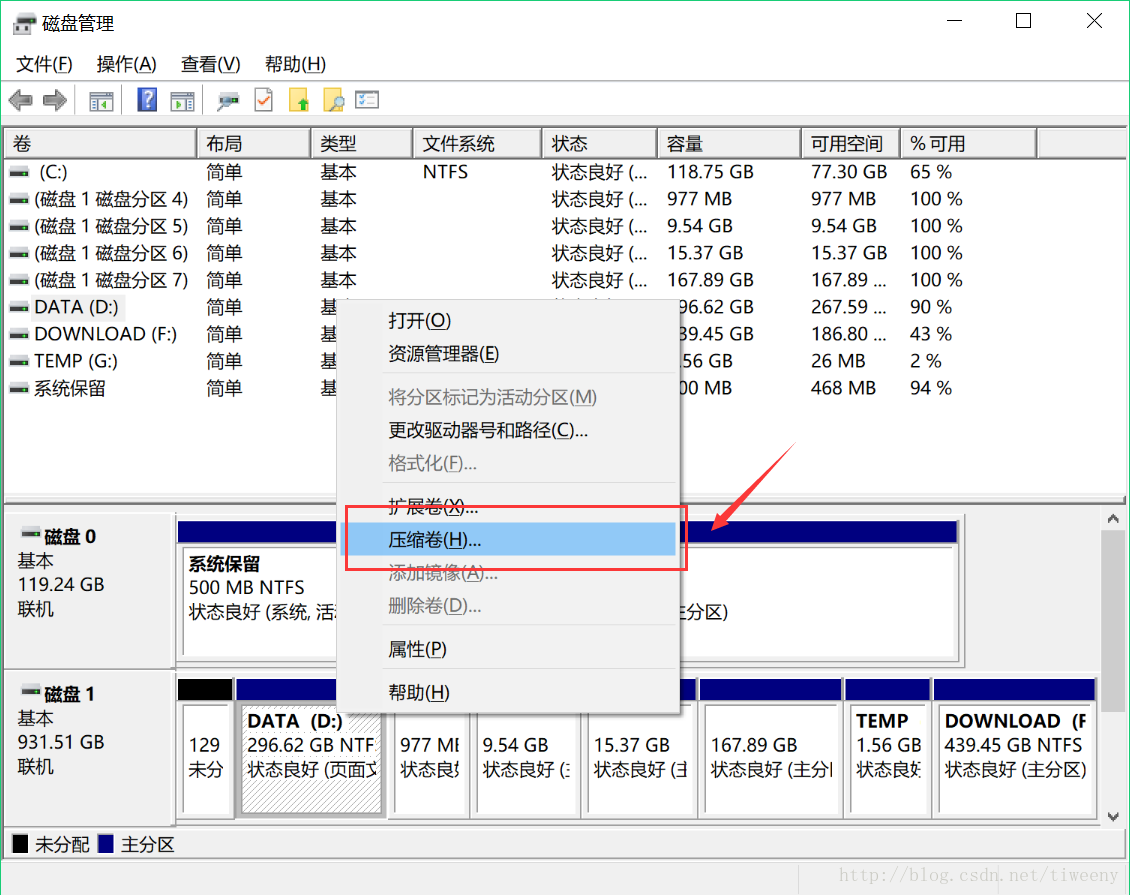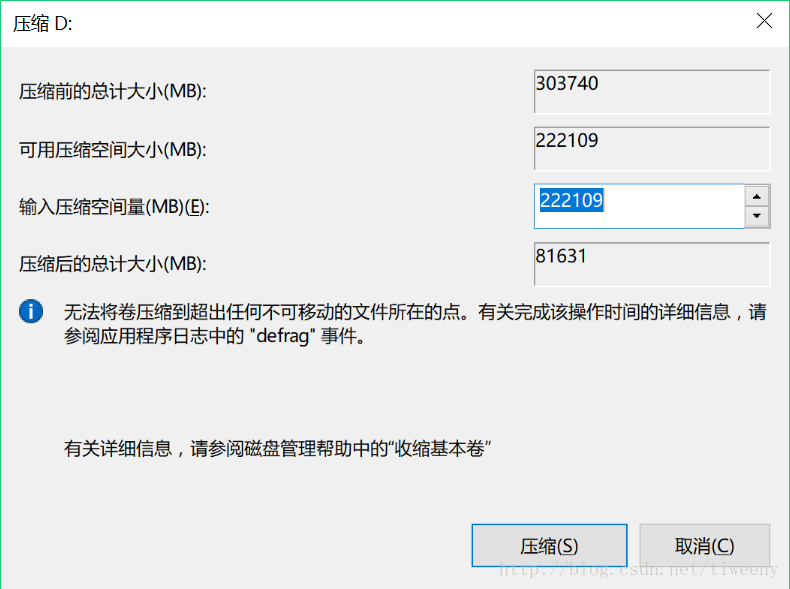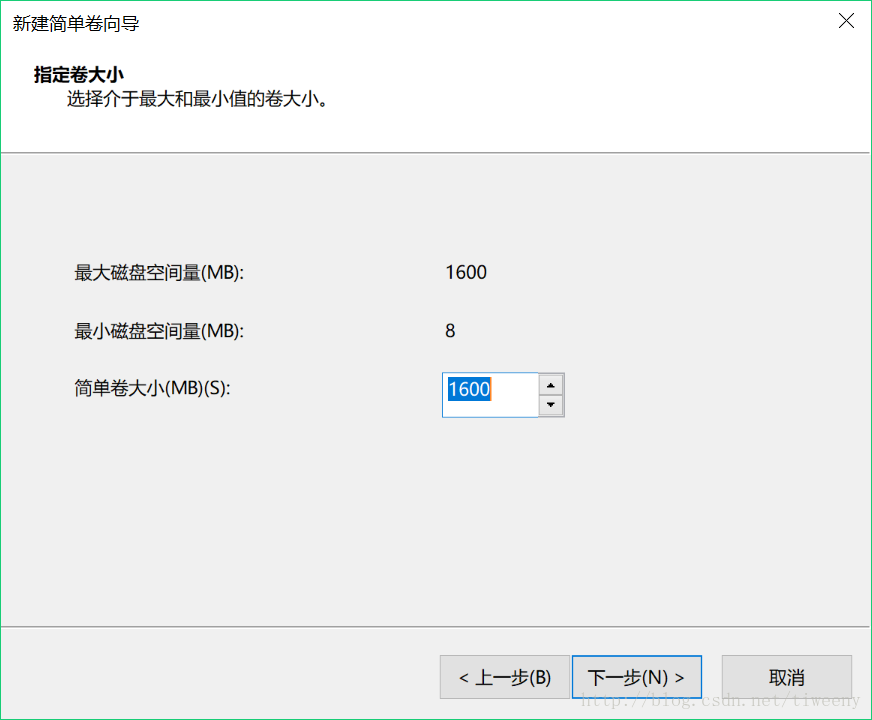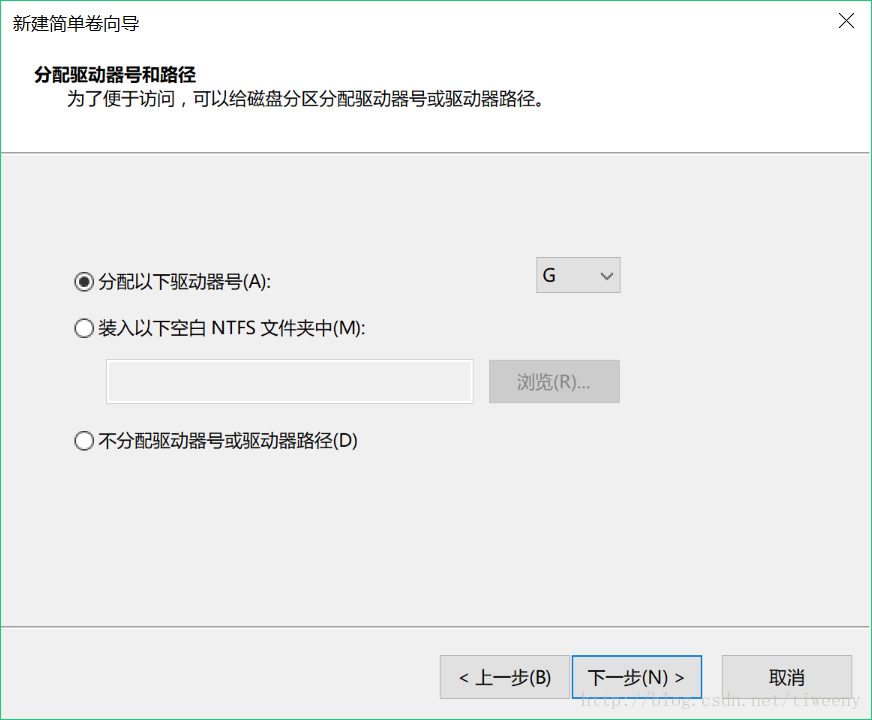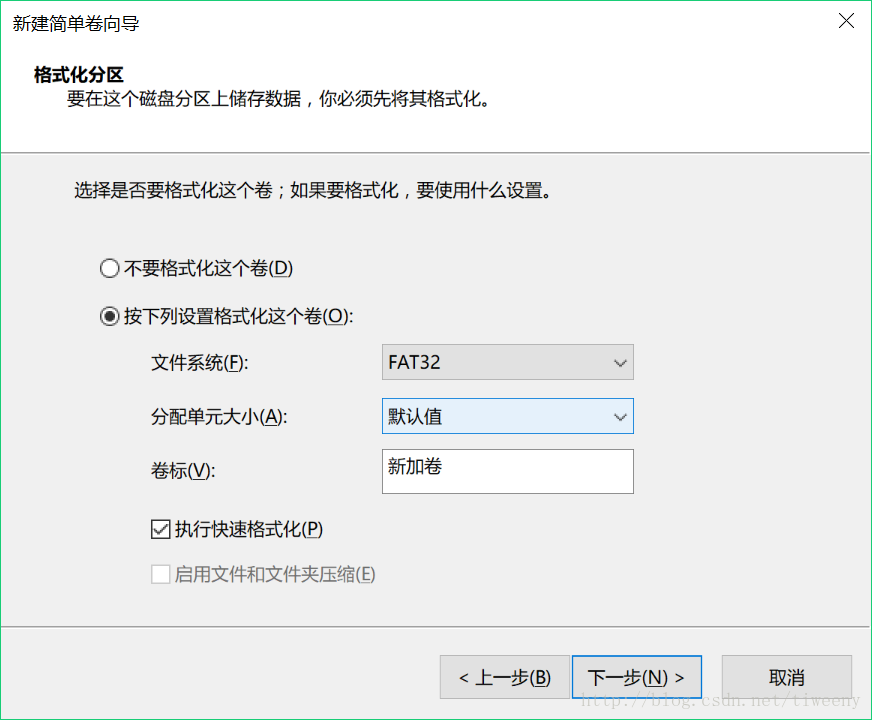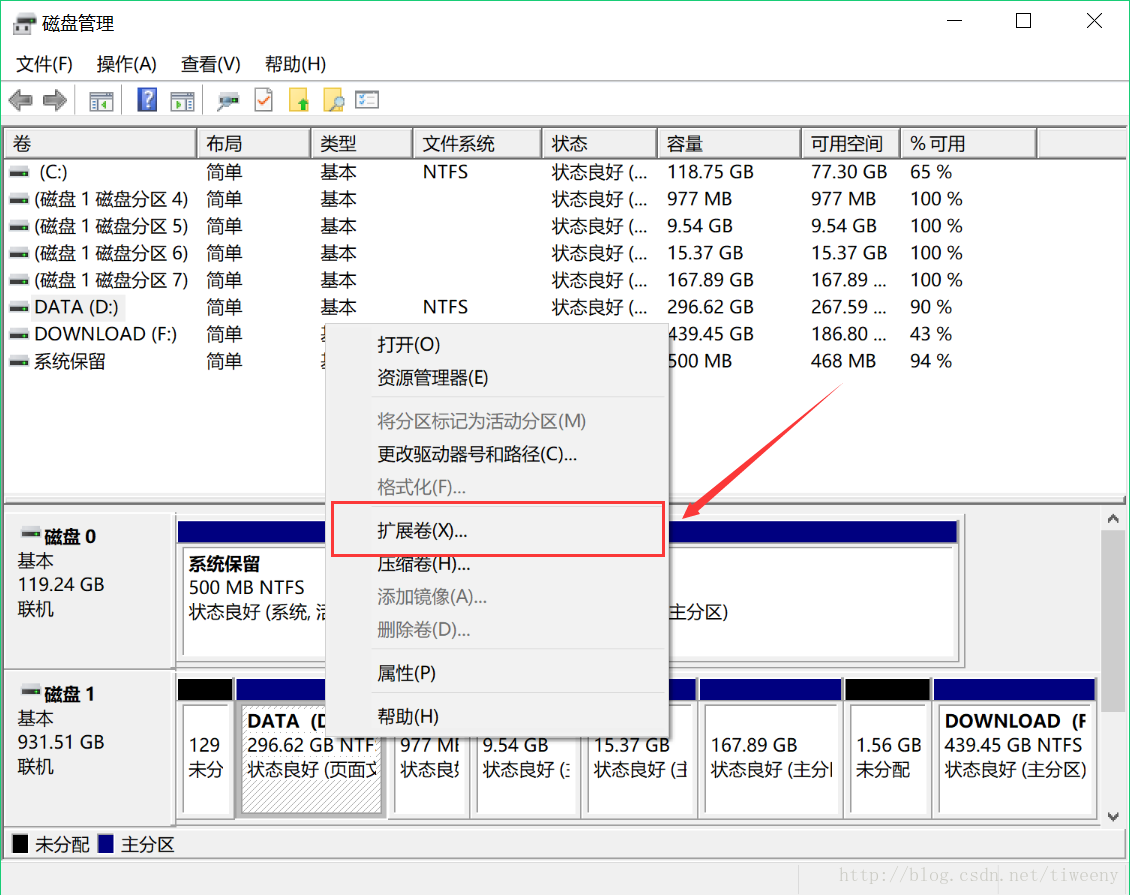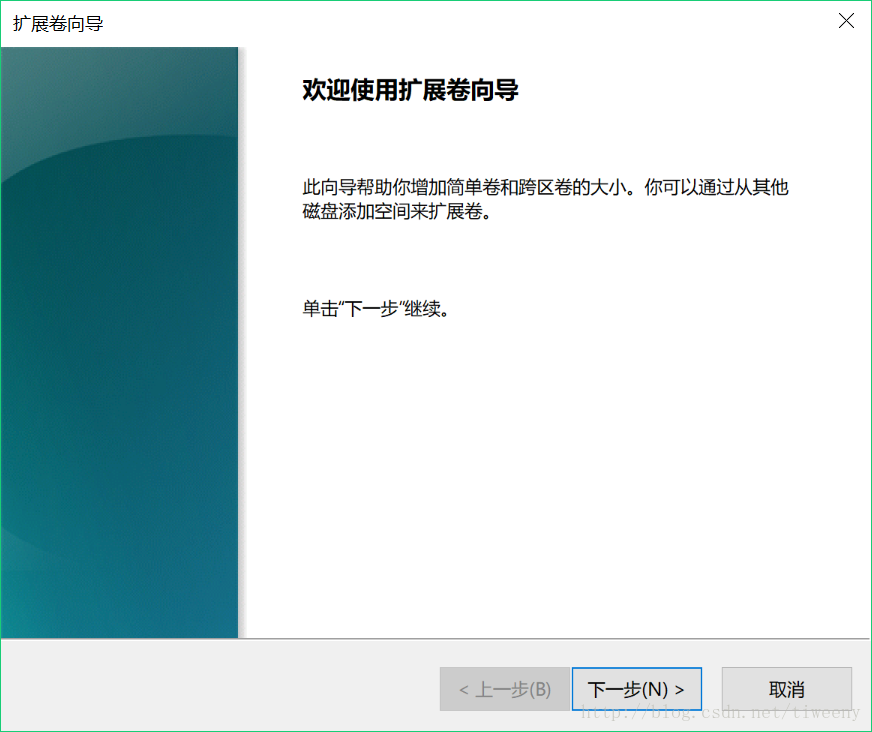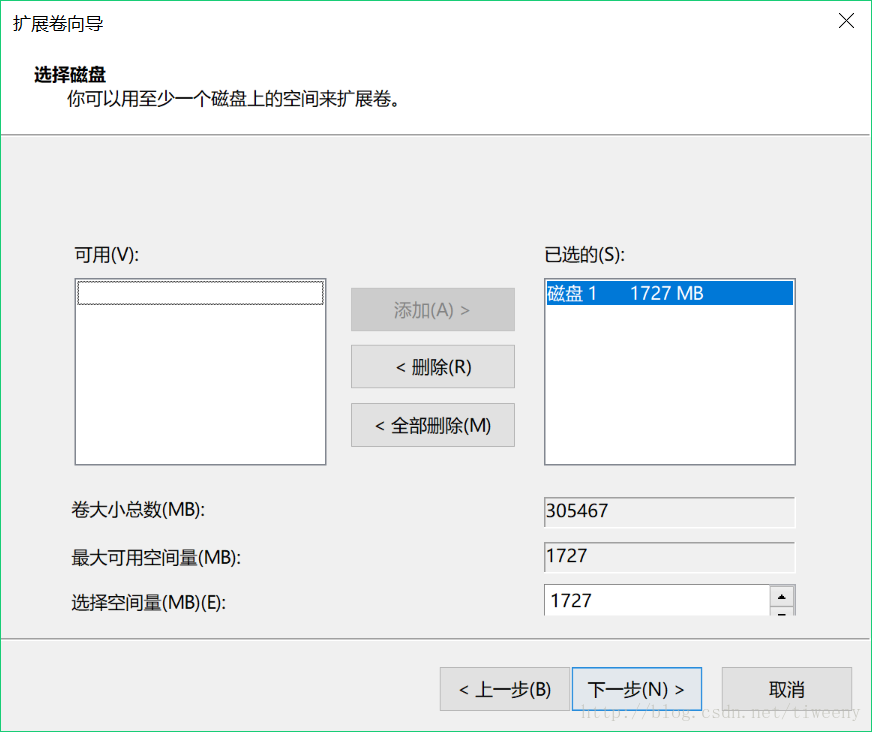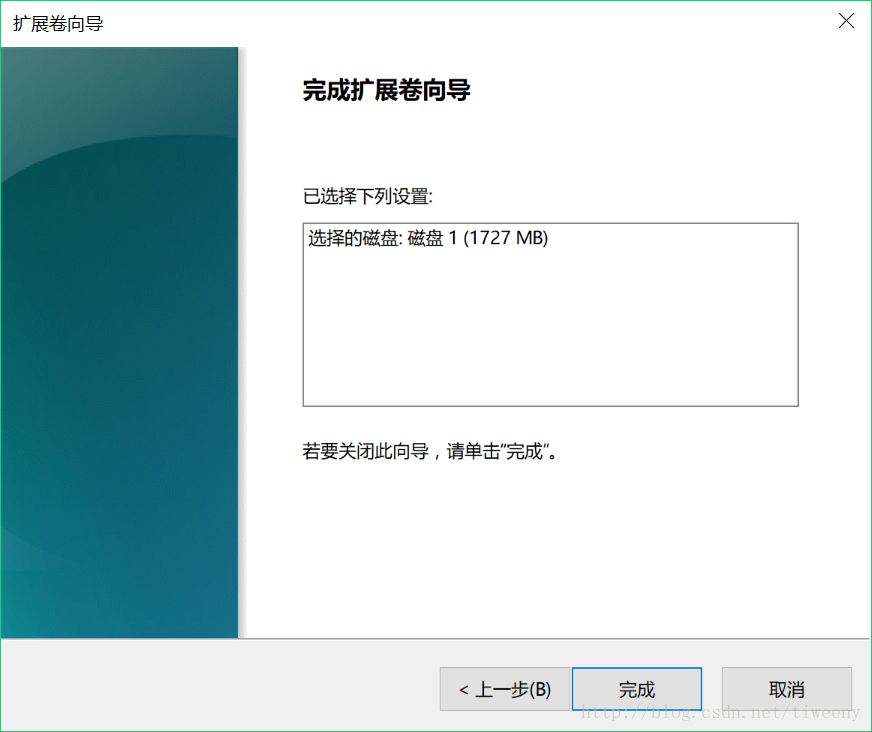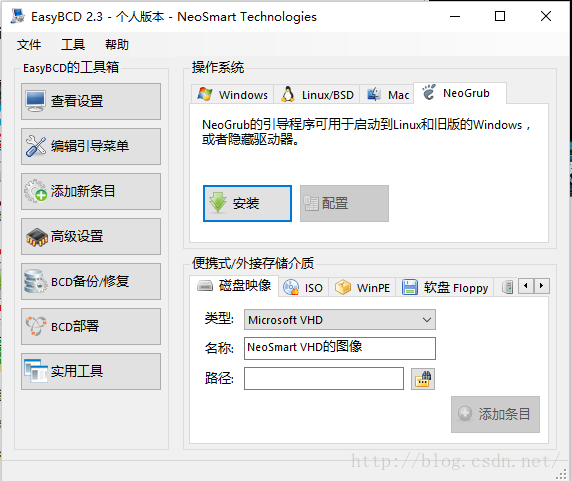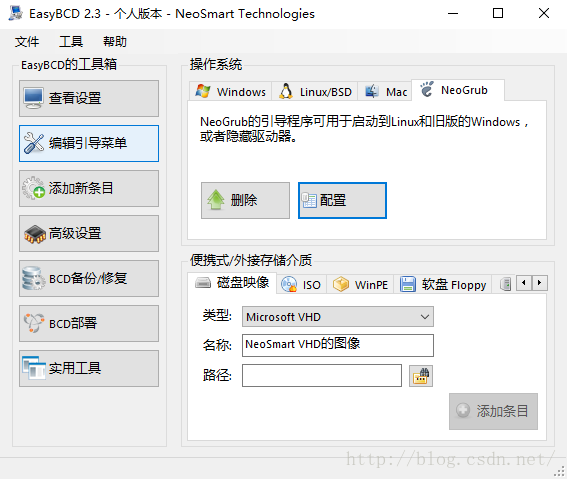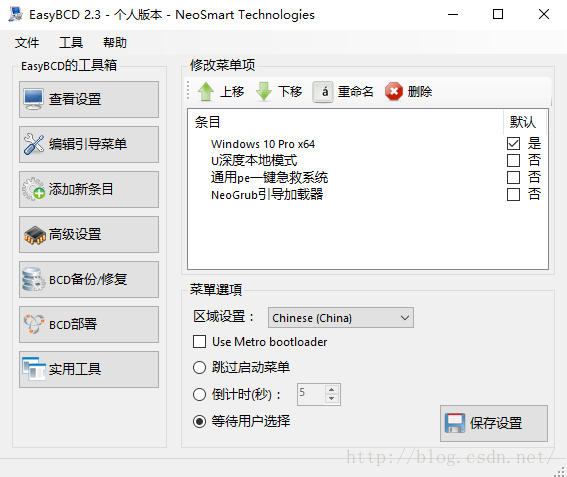Win10 Ubuntu雙系統雙硬碟 硬碟安裝
準備工作
- ubuntu-17.04-desktop-amd64.iso
- EasyBCD 2.3
- 一個單獨的分割槽(磁碟管理器中刪除卷,但是不格式化,具體操作過程類似下述開闢臨時分割槽)
【注】使用Win+X選擇開啟磁碟管理器
安裝過程
開闢一個臨時分割槽
- 開啟
磁碟管理器,找一個分割槽,右鍵點選壓縮卷。
【注】不要選擇要安裝Linux系統分區分出一個臨時分割槽,否則後面合併的時候會從基本磁碟轉變為動態磁碟。後續處理會變得麻煩。
- 輸入壓縮空間,與系統映象檔案相同就可以。會得到一個未分配分割槽。
右鍵點選新建卷,格式化為
FAT32格式。
最後安裝完成系統後,可以在建立的臨時分割槽上右鍵點選
刪除卷,會得到一個未分配的分割槽空間,再在想要合併的分割槽上右鍵點選擴展卷。
安裝EasyBCD 2.3
新增新條目-->NeoGrub- 點選
安裝
- 點選
配置
- 在開啟的
menu.lst檔案中輸入以下內容
title Install
root (hdM,N)
kernel (hdM,N)/vmlinuz.efi boot=casper iso-scan/filename=/linux.iso ro quiet splash locale=zh_CN.UTF-8
initrd (hdM,N)/initrd.lz
title reboot
reboot
title halt
halt 【注】
1. hdM是指第幾塊硬碟,我的是第二塊硬碟所以是hd1,從0開始
N是指存放的第幾個分割槽
2. linux.iso是指你要安裝的Linux系統映象,要與實際映象檔案相同。
3. 若在安裝過程啟動的過程中卡住。把quiet splash改成nomodeset
複製映象檔案到臨時分割槽
- 將映象檔案命名為
linux.iso - 複製到臨時分割槽根目錄下,解壓縮出
casper中的initrd.lz和vmlinuz.efi檔案。
【注】若casper資料夾中的vmlinuz.efi檔案沒有efi字尾,重新命名檔案加上字尾即可。
重啟電腦
- 選擇NeoGrub
【注】
若不能選擇NeoGrub,進行如下更改。
開啟EasyBCD,編輯引導選單-->等待使用者選擇
- 選擇
Install
【注】
若出現找不到檔案的錯誤,返回到上一級目錄,按e進行修改,修改(hdM,N)修改N的數值,以便找到檔案。
安裝系統
Ctrl+Alt+T開啟終端,解除安裝映象
sudo umount -l /isodevice- 點選
安裝Ubuntu按鈕,進行安裝
【注】建議拔掉網線,關閉Wifi,會加速安裝速度。 - 分割槽操作,選擇
Something else
- 選擇空餘的
free space
雙硬碟需要按以下格式分割槽,不然安裝後會卡在啟動介面。
| 掛載點 | 分割槽型別 | 檔案系統型別 |
|---|---|---|
| / | 邏輯分割槽 | Ext4 |
| /boot | 邏輯分割槽 | Ext4 |
| /home | 邏輯分割槽 | Ext4 |
| swap | 邏輯分割槽 | Swap area |
【注】雙硬碟雙系統都應該是邏輯分割槽
5. 安裝完成
刪除Linux系統
目前的方法不太安全,進入Win10磁碟管理器,直接將Linux系統的分割槽刪除卷,會得到一個未分配分割槽,然後新建簡單卷。
此種方法會重新開機找不到引導項,需要進入pe系統,修復引導項即可。
相關推薦
Win10 Ubuntu雙系統雙硬碟 硬碟安裝
準備工作 ubuntu-17.04-desktop-amd64.iso EasyBCD 2.3 一個單獨的分割槽(磁碟管理器中刪除卷,但是不格式化,具體操作過程類似下述開闢臨時分割槽) 【注】使用
在win10基礎上安裝Ubuntu16.04雙系統(雙硬碟)
環境:win10系統、雙硬碟(一個128G的固態硬碟和一個1T的機械硬碟) 前期準備: 1、Ubuntu16.04系統的ISO檔案 2、UltraISO軟體 用於將ISO解壓到U盤作為啟動盤 3、EasyBCD2.3 用於新增開機引導 4、硬碟分割槽助手 用於無損硬碟分割槽
機器學習 從安裝ubuntu開始 雙系統雙硬碟
在固態硬碟上裝的是windows,想在機械硬碟上裝Ubuntu的參考首先是網站http://cn.ubuntu.com/上下載ubuntu我選擇17.04版本(不知道效果如何)下載了之後就可以製作U盤啟動了,U盤啟動用UltralSO或者大白菜這裡使用UltralSO來製作U
機械革命Z2 air 安裝 win10 + Ubuntu 18.04 雙系統
機械革命Z2 air,8G 記憶體,1060 max-q的顯示卡。在安裝Ubuntu的時候,前後踩過很多坑,寫出來供大家參考。 準備工作:win10系統,一個U盤 準備工作 官網下載Ubuntu 下載閃碟通UltraISO 製作啟動U盤,網上有很多教程,不多
Win10 + Ubuntu 18.04 雙系統安裝踩過的坑。。。
先把我裝Ubuntu18.04的總結寫下來: 1.分割槽。個人桌面只用分boot、swap和根目錄,也可以把boot並在根目錄下(這個新手我不太建議。。。),伺服器才分四個;另外,boot分割槽容量一定要給夠!新系統至少500M,有人甚至給了2G。 boot分割槽大小
win10+ubuntu 14.04雙系統安裝 (UEFI)
所需工具: 1、U盤(3G以上) 3、Ubuntu 14.04.1 LTS iso映象 (根據自己電腦配置選擇,一般4G記憶體並且是雙核CPU的電腦推薦64位系統。 前提:想要安裝win和ubuntu雙系統,應該先安裝windows系統,因為如果先安裝ubuntu系
win10和ubuntu雙系統以及nvidia驅動安裝
1 系統安裝 參考 首先明確次磁碟是gpt格式,現在一般新的電腦都是gpt的。網上一些安裝雙系統的方法有點過時。 要注意,一定要手動分割槽,分兩個區就可以,一個是swap,一個\分割槽。是boot不需
win10+Ubuntu版的雙系統安裝及一些安裝後的修改第一啟動項
1.準備過程首先說說我的電腦的配置吧,一臺華碩中端的本本,一直想裝雙系統,然後各種網上的經驗和部落格都看了好幾遍,最後在開機變為U盤啟動的過程卻不知道怎麼辦了,後來終於找到一個解決的辦法,然後成功安裝雙系統,由於初次安裝,一直不太習慣第一啟動項為Linux,然後又是一陣找百度
UEFI啟動模式下安裝win10&Ubuntu 16.04雙系統
機型:DELL-inspiron-15-7567 今年新買的機器,之前安裝過過一次ubuntu,稀裡糊塗的裝上了,也沒有記錄和分享,這次裝有出現了各種各樣的問題,索性把安裝過程記錄下來。 部落格參考:http://blog.csdn.net/jesse_mx/artic
【Ubuntu】ThinkPad T470p 安裝Win10 Ubuntu 16.04 雙系統
新入手ThinkPad T470p 256G SSD 500G HDD 1920x1080 適合程式設計師前提:已安裝Win10將256G SSD 一分為2,128給Win10, 128 給Ubuntu將500G HDD 一分為2,256給Win10, 256給Ubuntu做
win10 ubuntu 18.04雙系統 無線網絡卡不能開啟問題
我的筆記本是聯想拯救者Y7000-1060,電腦網絡卡是RTL 8822BE, 開始安裝了ubuntu 16.04 不是官網上的版本,無線網絡卡及顯示卡驅動都不好用,然後換官網版本的16.04 ,顯示卡好用,但無線安開源的驅動包rtlwifi-next ,編譯報錯,然後換了18.04,發現已經有驅動
Win 10 和 Linux 雙系統,從硬碟刪除Linux分割槽,Win 10引導修復
注:此方法來源CSDN某部落格,現在找不到當時的部落格連結,因此無法註明! 由於安裝雙系統後,Linux 用的比較少。因此,從Win 10 磁碟管理中刪除了linux 佔用的磁碟空間,重啟後無法進入win 10 ,出現如下情況: 有人提出,此時需要重灌系統,並不用如此麻煩,通過Win
Win7+Ubuntu雙系統,如何解除安裝Ubuntu系統?
如果要在安裝 win7系統的電腦上使用 ubuntu 系統,常見的是用虛擬機器或安裝雙系統,雙系統的安裝參見: 安裝的雙系統如何解除安裝ubuntu呢??? 直接刪除安裝ubuntu的分割槽,電腦將無法進入作業系統。 1、工具 EasyBCD2.3
雙系統win+parrot security安裝過程
之前用的雙系統是win+kali,在最近的一次擴容時不小心改了原來的分割槽表。在重啟後發現grub找不到啟動盤,因為看過新專案parrot介面風格很奈斯,所以乾脆刪掉之前的kali換個新的linux OS上去。 然而整個安裝過程並不順利,踩了不少坑,花費好多時間
雙系統:Windows7下安裝Ubuntu16.04
以前在本本上用過U盤做成啟動盤安裝,最近在工作需要裝個Ubuntu但因為沒有多餘U盤就使用EasyBCD進行安裝,方便快捷。 1.前提準備 環境:windows7 EasyBCD 2.3 (隨
Linux Windows雙系統很舒服的安裝配置
硬體環境 ThinkPad L450 兩塊固態硬碟,原裝的197G給Linux,238G給Windows i7 8G記憶體 需要的東西 U盤一個,8G就好 EasyBCD 設定啟動方式 UltraISO簡體中文版或大白菜寫入映象到U盤 Disk
U盤安裝CENTOS6.5+WIN7雙系統(win7下安裝centos6.5)
轉自:http://blog.csdn.net/jcjc918/article/details/9412757 最近在看《鳥哥私房菜:基礎學習篇》,覺得很不錯,想要用U盤裝個windows 7 和 CentOS 6.4的 雙系統,在網上找了很多教程,覺得亂七八糟的,弄得
安裝centOS 7雙系統(二)——安裝過程step by step
上一篇中我們確定了分割槽方案之後,就可以開始安裝雙系統啦。 前期準備 重點:裝系統之前一定要準備一個U盤啟動盤,出問題時候可以馬上進PE恢復!!!血的教訓! 我建議對磁碟進行分割槽、重建MBR等操作都在PE裡面完成。製作U盤啟動工具可以使用大白菜。
win8.1下安裝配置Ubuntu16.04雙系統(U盤安裝)
過程中參考了許多不同的網址,由於電腦配置不同,可能每個人遇到的問題也大不相同。在這裡對安裝過程做一個記錄,每一個步驟都是做過的,希望能夠提供一個參考的作用。中間一些失敗的過程就不在贅述了,講述的是“成
ubuntu各系統雙網卡綁定
face 故障 src 查看 14.04 文件 名稱 app back Ubuntu14.04雙網卡綁定 2.1 確定網卡名稱 首先確定兩塊網卡的名稱,一般為eth0、eth1,如果有自己添加的網卡名稱可能不同,在安裝系統的時候可以看到,通過ipmaddr命令可以